Питање
Проблем: Како да поправите високу употребу ЦПУ-а ВМИ Провидер Хост (ВмиПрвСЕ.еке) у оперативном систему Виндовс 10?
Здраво. Недавно сам наишао на проблем прегревања лаптопа. Када сам проверио свој менаџер задатака, приметио сам три сесије хоста ВМИ провајдера. Два од њих узимају 1% – 2% ЦПУ-а, а трећи прождире до 30% ЦПУ-а. Покушао сам да завршим процес, али он се одмах поново покреће сам од себе. Овај проблем узрокује проблеме са прегревањем и кашњењем, а мој лаптоп је понекад приморан да се поново покрене. Шта је ово процес и зашто ми одузима толико снаге ЦПУ-а? Да ли постоји неко решење за ово, молим вас? Хвала унапред.
Решен одговор
ВМИ Провидер Хост је витални процес за Виндовс оперативне системе и често се може видети како ради у Таск Манагер-у. ВМИ је скраћеница од Виндовс Манагемент Инструментатион и, иако је могуће потпуно онемогућити процес, не треба га дирати или оперативни систем може наићи на озбиљне кварове.
Због тога је важно да не онемогућите услугу у потпуности. Ако имате проблема са високом употребом ЦПУ-а ВМИ Провидер Хост-а (ВмиПрвСЕ.еке), неопходно је идентификовати основни узрок таквог понашања и елиминисати га. Припремили смо водич који вам може помоћи да решите проблем.
ВМИ Провидер Хост процес је Виндовс функција која омогућава другом софтверу и скриптама да захтевају информације о ОС-у, као и податке који се чувају у њему. Ово пружа одличну функционалност за интеракцију са софтвером и изузетно је корисно за корпорације које централно управљају рачунарима. Међутим, не користе све апликације ВМИ Провидер Хост.
У почетку, процес не би требало да користи много ЦПУ-а[1] или Меморија. Повремено може да порасте када други софтвер или скрипта захтева информације од ВМИ-а. Ако је велика употреба доследна, постоји проблем који треба решити.
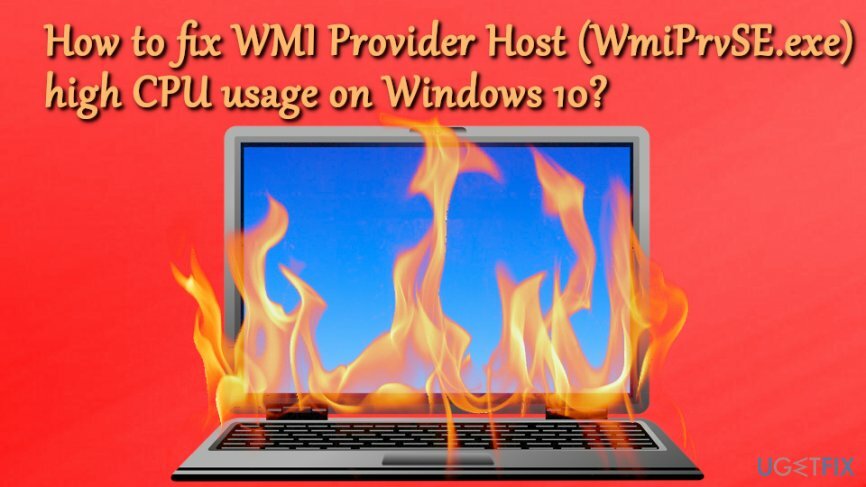
У неким случајевима, висока употреба ЦПУ-а ВМИ Провидер Хост-а (ВмиПрвСЕ.еке) може бити повезана са малвером[2] инфекција. ВмиПрвСЕ.еке би требало да се налази у поддиректоријуму Ц:\\ВИНДОВС\\Систем32\\Вбем и нигде другде. Ако се налази у Виндовс/Систем32, то је тројански коњ[3] то треба елиминисати. Препоручујемо коришћење РеимагеМац машина за прање веша Кс9, или било који други реномирани безбедносни софтвер који може да открије и реши сајбер инфекције.
Наставите са следећим корацима да бисте поправили високу употребу ЦПУ-а ВМИ Провидер Хост (ВмиПрвСЕ.еке) у оперативном систему Виндовс 10.
Решење 1. Покрените софтвер против малвера
Да бисте поправили оштећени систем, морате купити лиценцирану верзију Реимаге Реимаге.
Пре него што било шта урадите, требало би да скенирате свој систем помоћу софтвера за заштиту од малвера. Препоручујемо коришћење РеимагеМац машина за прање веша Кс9, али било који други реномирани безбедносни алат ће послужити. Пре него што извршите скенирање, уђите у безбедни режим са умрежавањем на следећи начин:
- Десни клик на Почетак дугме и изаберите Подешавања
- Затим идите на Ажурирање и безбедност > Опоравак
- Под Напредно подешавање, кликните на Рестарт сада
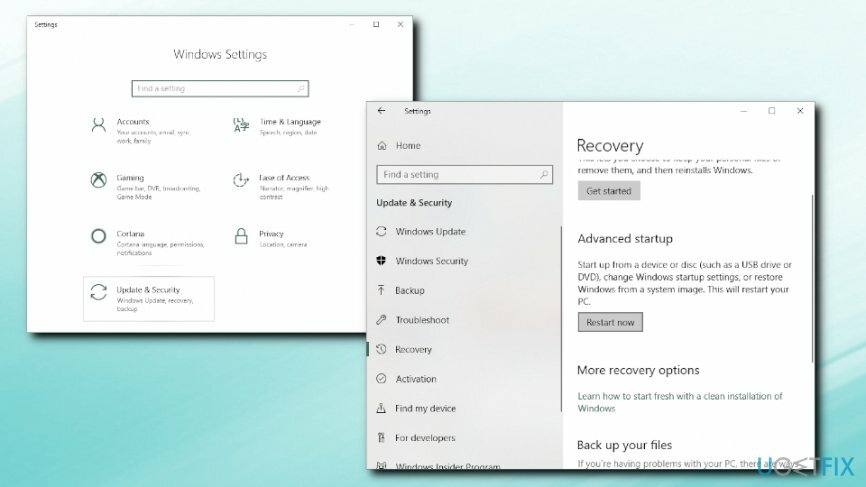
- Након поновног покретања, изаберите следеће: Решавање проблема > Напредне опције > Подешавања покретања > Поново покренути
- Након другог поновног покретања, видећете листу опција. Притисните 5 или Ф5 ући Безбедни режим са умрежавања
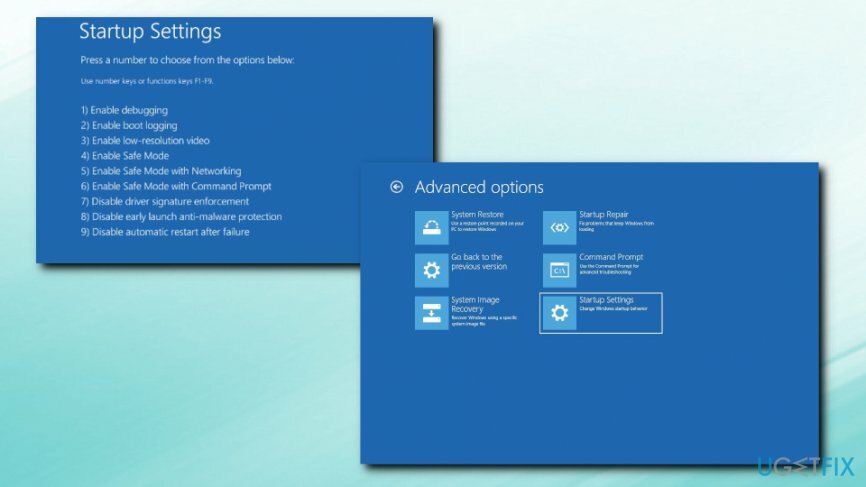
Покрените антивирусни софтвер и покрените потпуно скенирање система.
Решење 2. Поправите хост ВМИ провајдера преко Евент Виевер-а
Да бисте поправили оштећени систем, морате купити лиценцирану верзију Реимаге Реимаге.
- Кликните десним тастером миша на Почетак дугме и изаберите Евент Виевер
- Иди на Пријаве и Евиденције услуга > Мицрософт > ВМИ активност
- Потражите грешке и забележите ЦлиентПроцессИД
- Отворен Таск Манагер притиском ЦТРЛ + СХИФТ + ЕСЦ
- Иди на Услуге и лоцирајте процес са истим ИД-ом
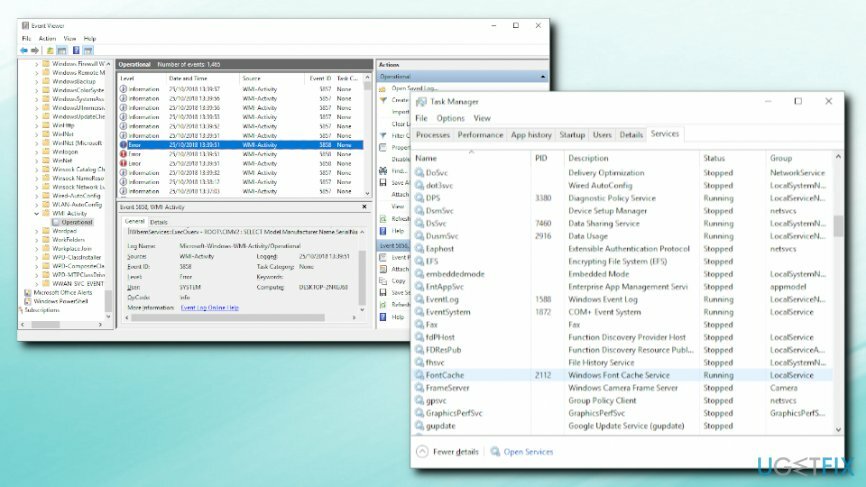
- Искључите проблематични процес десним кликом и притиском Зауставити
Решење 3. Поново покрените услугу Виндовс Манагемент Инструментатион
Да бисте поправили оштећени систем, морате купити лиценцирану верзију Реимаге Реимаге.
У неким случајевима, једноставно поновно покретање услуге може бити од користи. Пратите ове кораке да бисте то урадили:
- Притисните Виндовс тастер + Р
- Ентер услуге.мсц и кликните ок
- Лоцате Виндовс Манагемент Инструментатион процес
- Кликните десним тастером миша и изаберите Поново покренути
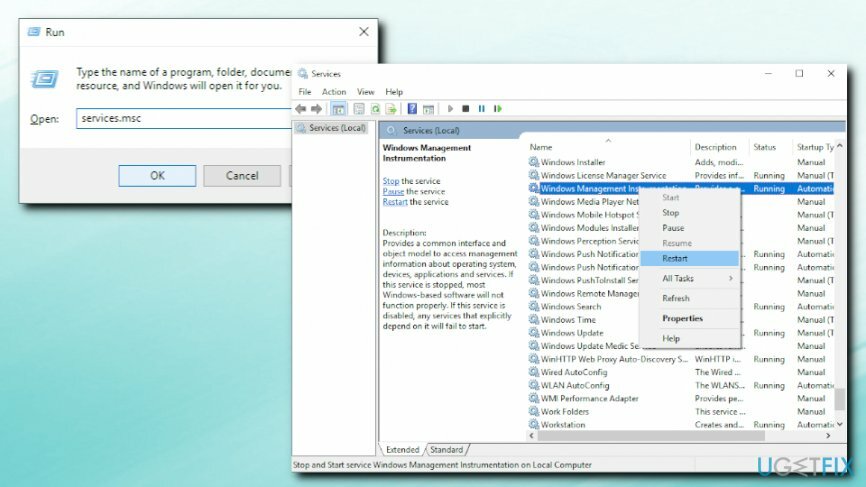
- У Цортанино поље за претрагу унесите цмд
- Кликните десним тастером миша на резултате претраге и изаберите Покрени као администратор
- Затим укуцајте следеће команде, притиском на Ентер после сваког од њих:
нет стоп ипхлпсвц
нет стоп всцсвц
нет стоп Винмгмт
нет старт Винмгмт
нет старт всцсвц
нет старт ипхлпсвц
- Поново покренути ваша машина
Аутоматски поправите своје грешке
тим угетфик.цом покушава да да све од себе да помогне корисницима да пронађу најбоља решења за отклањање својих грешака. Ако не желите да се борите са техникама ручне поправке, користите аутоматски софтвер. Сви препоручени производи су тестирани и одобрени од стране наших професионалаца. Алати које можете користити да поправите своју грешку су наведени у наставку:
Понуда
урадите то сада!
Преузмите поправкуСрећа
Гаранција
урадите то сада!
Преузмите поправкуСрећа
Гаранција
Ако нисте успели да поправите грешку користећи Реимаге, обратите се нашем тиму за подршку за помоћ. Молимо вас да нам кажете све детаље за које мислите да бисмо требали да знамо о вашем проблему.
Овај патентирани процес поправке користи базу података од 25 милиона компоненти које могу заменити било коју оштећену или недостајућу датотеку на рачунару корисника.
Да бисте поправили оштећени систем, морате купити лиценцирану верзију Реимаге алат за уклањање злонамерног софтвера.

ВПН је кључан када је у питању приватност корисника. Мрежне трагаче као што су колачићи не могу да користе само платформе друштвених медија и друге веб странице, већ и ваш добављач интернет услуга и влада. Чак и ако примените најбезбеднија подешавања преко свог веб претраживача, и даље можете бити праћени путем апликација које су повезане на интернет. Осим тога, претраживачи фокусирани на приватност као што је Тор нису оптималан избор због смањене брзине везе. Најбоље решење за вашу коначну приватност је Приватни приступ интернету – будите анонимни и сигурни на мрежи.
Софтвер за опоравак података је једна од опција која вам може помоћи опоравити своје датотеке. Једном када избришете датотеку, она не нестаје у ваздуху – остаје на вашем систему све док нема нових података на њој. Дата Рецовери Про је софтвер за опоравак који тражи радне копије избрисаних датотека на вашем чврстом диску. Коришћењем алата можете спречити губитак вредних докумената, школских радова, личних слика и других важних датотека.